1.進捗報告の表示手順
手順1-1."プロジェクト一覧"リンクを押す
プロジェクト管理メニューの”プロジェクト一覧”を押します。
|
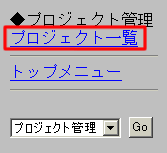
|
手順1-2."プロジェクト名"リンクを押す
プロジェクト一覧の”プロジェクト名”を押します。
|
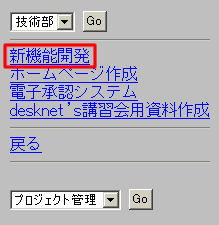
|
手順1-3."タスク名"リンクを押す
「プロジェクト情報」画面の下部にあるタスク一覧から”タスク名”を押します。
|
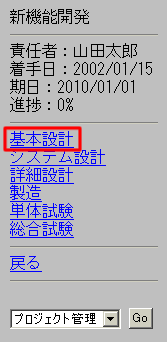
|
手順1-4."報告日"リンクを押す
「タスク情報」画面の下部にある進捗報告一覧から”報告日”を押します。
|

 |
● 進捗報告の画面例
報告日、報告者、進捗度、残り予算、報告内容を参照出来ます。
また、タスクに登録されている進捗報告の一覧も表示されます。
|
 |
|
|
